項目一覧
test-agent構成ステートメントを使用して初めて PAA テスト エージェントをインストールする (Junos OS Evolved リリース 23.4R1-S1 以降のリリース)PAAテストエージェントをアンインストールする(Junos OS Evolvedリリース23.4R1-S1以降のリリース)
NETCONF(Junos OS Evolvedリリース23.4R1-S1以降のリリース)を使用して、初めてPAAテストエージェントをインストールする
NETCONF(Junos OS Evolvedリリース23.4R1-S1およびそれ以降のリリース)を使用して、テストエージェントをアンインストールします。
CLIコマンドを使用してPAAテストエージェントを初めてインストールする(Junos OS Evolvedリリース23.2R1以前のリリース)
NETCONF(Junos OS Evolvedリリース23.2R1以前のリリース)を使用して、初めてPAAテストエージェントをインストールする
Paragon Active Assurance(PAA)テストエージェントのインストール
Paragon Active Assurance(PAA)は、ソフトウェアベースのトラフィック生成テストエージェントを使用したプログラム可能なテストおよびサービスアシュアランスソリューションで、SaaSソリューションとしてクラウドから簡単に使用および提供したり、NFV環境のオンプレミスに展開したりできます。Junos OS EvolvedルーターにPAAテストエージェントをインストールすることで、ネットワークエンジニアはネットワークの品質、可用性、パフォーマンスを測定できます。
PAA は 3 つの部分から構成されます。
-
コントロールセンター—テストエージェントを一元的に制御および調整するためのソフトウェア。汎用のUbuntuサーバー上で動作するか、ジュニパーネットワークスがホストするSaaSソリューションとして利用できます。
-
テストエージェント—ネットワークデバイスにインストールされるソフトウェアで、他のテストエージェントからトラフィックを生成および受信し、コントロールセンターから制御情報を受信します。
-
プラグイン—TCP、UDPなどの各タイプのテスト用のソフトウェア。テストエージェントは、コントロールセンターからプラグイン実行可能ファイルをダウンロードします。
PAAは、エッジデバイスからMPLSコア、プライベートデータセンターまたはクラウドネットワーク、パブリックマルチクラウドネットワーク、そしてその逆方向へと、トラフィックがどこに移動してもテストできます( 図1を参照)。
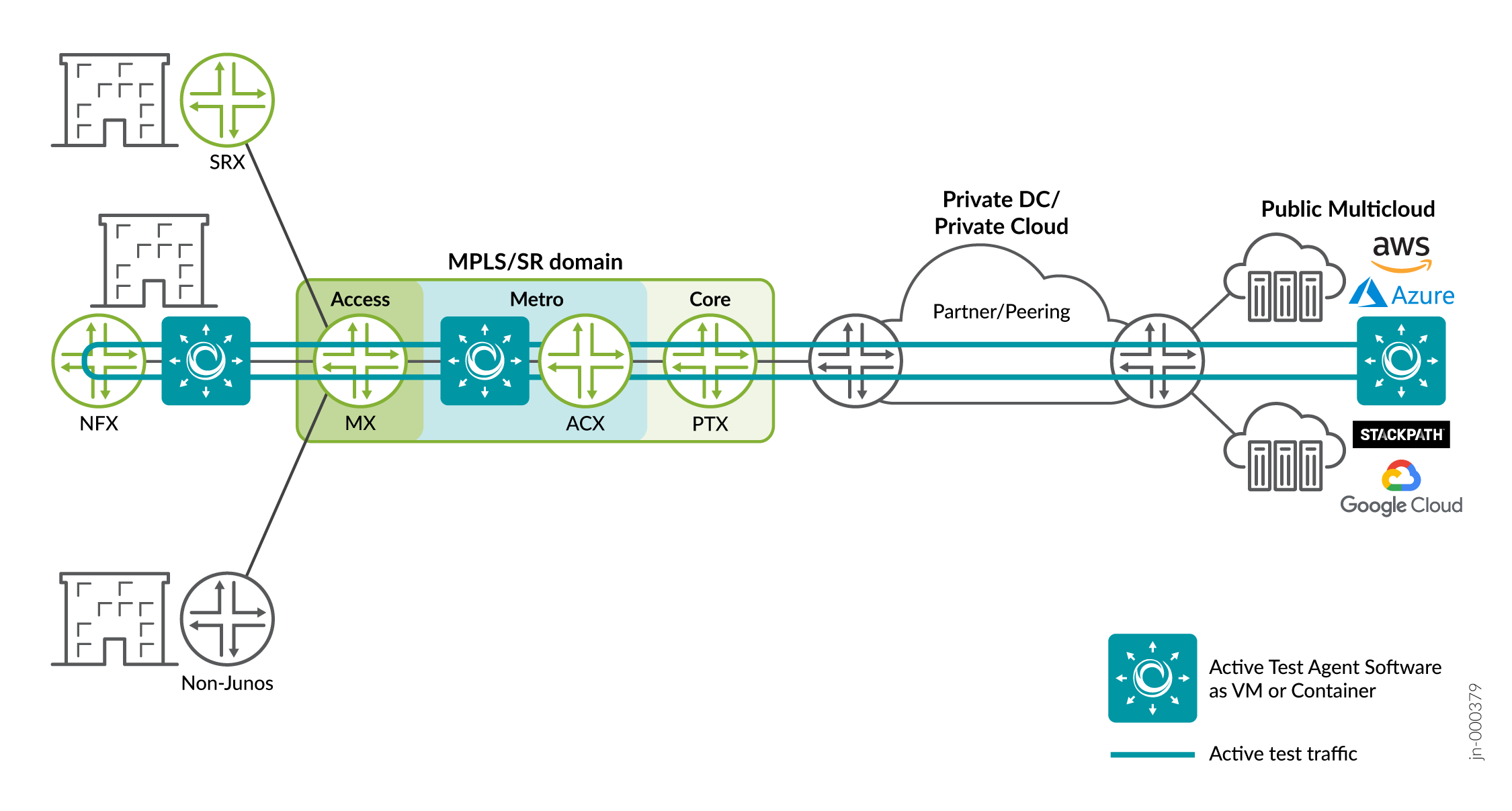
Junos OS EvolvedのPAAテストエージェントを理解する
PAAテストエージェントは、Junos OS Evolvedルーター上でリモート制御されるソフトウェアベースのActive Assuranceソリューションで、データプレーンのテスト、監視、トラブルシューティングを簡単に行うことができ、運用効率の向上と解約率の低減に役立ちます。PAAテストエージェントをルーター上で実行することで、内部ネットワーク接続と外部サービス(クラウドプラットフォーム内のテストエージェントを含む)を簡単にテストおよび監視できます( 図2参照)。
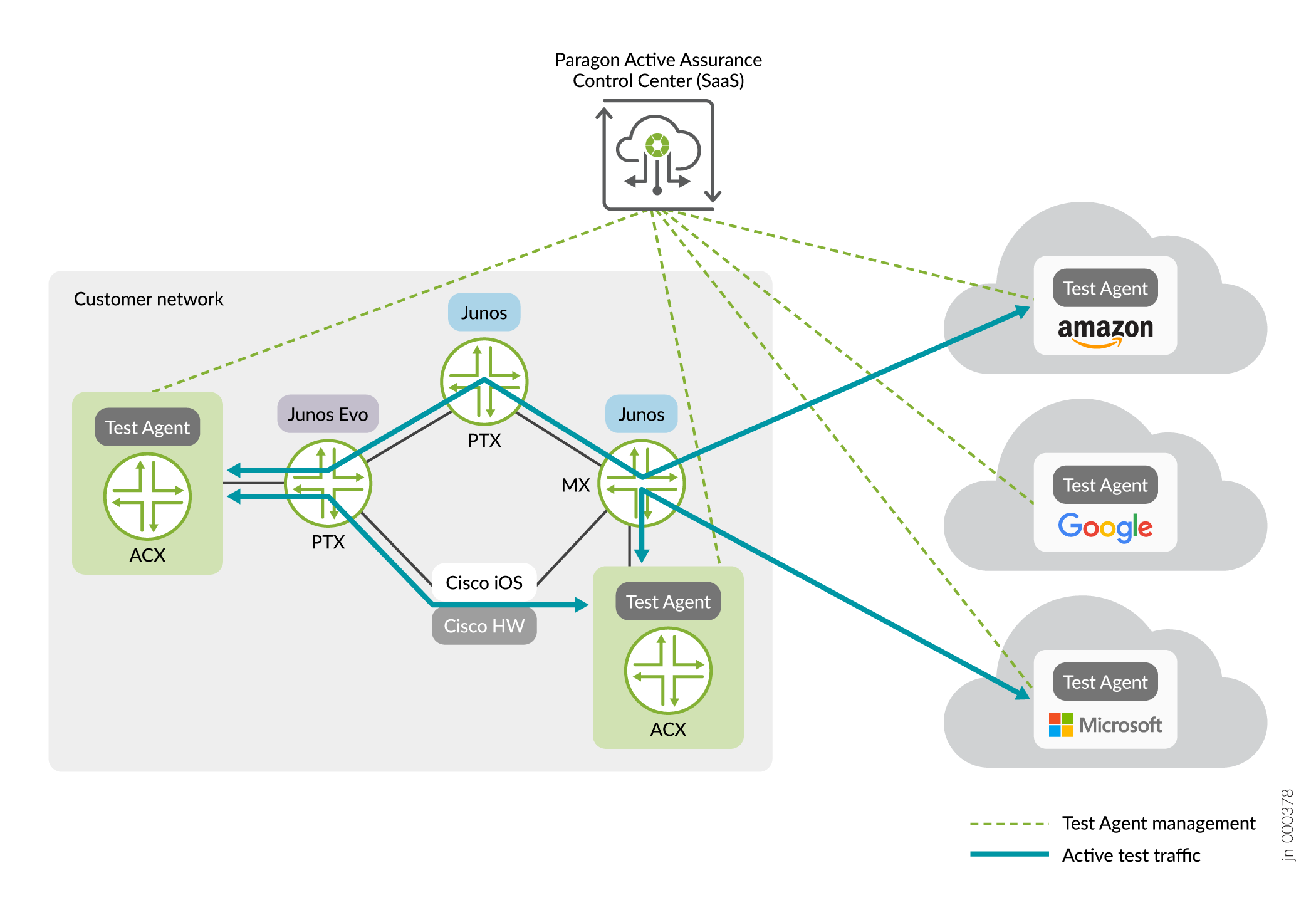
Junos OS Evolved PAAテストエージェントは、以下のプラグインをサポートしています。
-
TCP:テストエージェント間のTCPストリームを使用してネットワーク品質を測定します。
-
UDP:テストエージェント間のUDPストリームを使用してネットワーク品質を測定します。
-
PING:ネットワークホストの可用性を測定します。
-
DNS:DNSサービスの可用性とパフォーマンスを測定します。
-
HTTP: HTTP(S) サーバーの可用性とパフォーマンスを測定します。
-
パストレース(ICMP/UDP):宛先ホストまでのネットワークルートと中間ノードの応答時間を測定します。
-
IPTV:IPTVストリームの品質を測定します。
-
OTTビデオ:OTTビデオストリームの品質を測定します。
PAA テスト・エージェント・ソフトウェアは、オペレーティング・システムの一部ではありません。ソフトウェアは、 test-agent configuration statement at the [edit services paa] 階層レベルを使用してインストールします。このステートメントにより、デバイスはPAAコントロール・センターからPAAテスト・エージェント・ソフトウェア・イメージを取得し、ソフトウェアをDockerコンテナにインストールします。PAA テスト・エージェント・ソフトウェアは、オペレーティング・システム・ソフトウェアの更新とは無関係に更新できます。PAA テスト エージェント ソフトウェアと設定は、Junos OS Evolved 22.3R1 以降にダウングレードしない限り、オペレーティング システムのアップグレードまたはダウングレード後も維持されます。リリース22.3R1より前にダウングレードする場合は、テストエージェントソフトウェアをアンインストールし、リリース22.3R1以降にアップグレードできるときに再度インストールすることをお勧めします。
システム ソフトウェアを Junos OS Evolved リリース 23.2R1 からそれ以降のリリースにアップグレードする前に、 request services paa uninstall コマンドを使用してテスト エージェントをアンインストールする必要があります。システム ソフトウェアをアップグレードしたら、 test-agent 構成ステートメントを使用してテスト エージェントをインストールする必要があります。
PAA テスト エージェント宛てのトラフィックがルーターを圧倒しないようにするために、このトラフィックは独自の DDOS キューを占有し、帯域幅は ACX7100 ルーターと ACX7509 ルーターでは 140 Mbits/秒、ACX7332 ルーターと ACX7348 ルーターでは 60 Mbits/秒、ACX7024 ルーターと ACX7024X ルーターでは 40 Mbits/秒に制限されます。PAA テストエージェントの技術的な情報については、「 テストエージェントの詳細な技術情報」を参照してください。
PAAの詳細については、「 Paragon Active Assurance」を参照してください。
PAA で使用できる API の詳細については、「 開発者ガイド」を参照してください。
test-agent 構成ステートメントを使用して初めて PAA テスト エージェントをインストールする (Junos OS Evolved リリース 23.4R1-S1 以降のリリース)
Paragon Active Assurance(PAA)は、ジュニパーネットワークスがホストするSaaSソリューションとして、またはネットワーク内の汎用Ubuntuサーバーにインストールして保守するソフトウェアパッケージとして利用できます。ルーターに PAA テスト エージェントをインストールする前に、まずサービスを購入するか、サーバーに PAA ソフトウェアをインストールする必要があります。次に、次のことを行う必要があります。
-
この情報は、ルーターに新しい PAA テスト エージェントをインストールして登録するために必要になるため、PAA コントロール センターで作成されたアカウントとユーザーがあることを確認してください。
-
PAA コントロール センターからルーターの管理インターフェイスへの接続を確立します。PAAコントロール・センターをホストしているサーバーへのHTTPS接続(ポート443が開いている)が必要であり、テスト・エージェントをPAAコントロール・センターに接続するには、ポート6800または選択したポートも開いている必要があります。PAAコントロール・センターで、両方のポートでSSL 証明が正しく、両方ともセキュアまたは自己署名されていることを確認します。
-
テスト エージェントのバージョンが 4.2.0 より前の場合は、ルーターのループバック アドレス (lo0.0) として 127.0.0.1 を構成する必要があります。ループバック アドレスとその設定方法の詳細については、 ループバック インターフェイス(Junos OS Evolved)を参照してください。テスト エージェントのバージョンが 4.2.0 以降の場合、ループバック アドレスを構成する必要はありません。
SaaS ソリューションを使用するかわりに PAA ソフトウェアをサーバーにインストールする場合、または PAA の SSL 証明書の設定について詳しくは、 ソフトウェアのインストール/アップグレードを参照してください。
前提条件を満たしたら、PAA テスト エージェントをルーターにインストールできます。
test-agent設定ステートメントを使用して、Junos OS EvolvedでPAAテストエージェントソフトウェアをアップグレードまたはダウングレードします(Junos OS Evolvedリリース23.4R1-S1以降のリリース)
Paragon Active Assurance(PAA)は、ジュニパーネットワークスがホストするSaaSソリューションとして、またはネットワーク内の汎用Ubuntuサーバーにインストールして保守するソフトウェアパッケージとして利用できます。SaaS ソリューションを使用する場合は、PAA テスト エージェントのアップグレードまたはダウングレードに直接進むことができます。ただし、ネットワーク内のサーバーにPAAをインストールして維持することを選択した場合は、Junos OS Evolved PAAテストエージェントをアップグレードする前に、PAAコントロールセンターとプラグインがすでに適切なバージョンにアップグレードされていることを確認する必要があります。
PAAコントロール・センターおよびプラグインのアップグレードの詳細は、「 ソフトウェアのインストール/アップグレード」を参照してください。
前提条件をすべて満たしたら、ルーター上の PAA テスト エージェントをアップグレードまたはダウングレードできます。
PAAテストエージェントをアンインストールする(Junos OS Evolvedリリース23.4R1-S1以降のリリース)
delete services paa 設定モードコマンドを発行し、設定をコミットします。その後、デバイスはテスト エージェントをアンインストールします。
NETCONF(Junos OS Evolvedリリース23.4R1-S1以降のリリース)を使用して、初めてPAAテストエージェントをインストールする
Paragon Active Assurance(PAA)は、ジュニパーネットワークスがホストするSaaSソリューションとして、またはネットワーク内の汎用Ubuntuサーバーにインストールして保守するソフトウェアパッケージとして利用できます。ルーターに PAA テスト エージェントをインストールする前に、まずサービスを購入するか、サーバーに PAA ソフトウェアをインストールする必要があります。次に、次のことを行う必要があります。
-
この情報は、ルーターに新しい PAA テスト エージェントをインストールして登録するために必要になるため、PAA コントロール センターで作成されたアカウントとユーザーがあることを確認してください。
-
PAA コントロール センターからルーターの管理インターフェイスへの接続を確立します。PAAコントロール・センターをホストしているサーバーへのHTTPS接続(ポート443が開いている)が必要であり、テスト・エージェントをPAAコントロール・センターに接続するには、ポート6800または選択したポートも開いている必要があります。PAAコントロール・センターで、両方のポートでSSL 証明が正しく、両方ともセキュアまたは自己署名されていることを確認します。
-
テスト エージェントのバージョンが 4.2.0 より前の場合は、ルーターのループバック アドレス (lo0.0) として 127.0.0.1 を構成する必要があります。ループバック アドレスとその設定方法の詳細については、 ループバック インターフェイス(Junos OS Evolved)を参照してください。テスト エージェントのバージョンが 4.2.0 以降の場合、ループバック アドレスを構成する必要はありません。
SaaS ソリューションを使用するかわりに PAA ソフトウェアをサーバーにインストールする場合、または PAA の SSL 証明書の設定について詳しくは、 ソフトウェアのインストール/アップグレードを参照してください。
また、ルーターとNETCONFサーバー間のNETCONFセッションを確立し、すでにセッションを初期化しておく必要があります。NETCONFセッションのサンプルについては、「 NETCONFセッションのサンプル」を参照してください。
前提条件を満たしたら、PAA テスト エージェントをルーターにインストールできます。
NETCONF(Junos OS Evolvedリリース23.4R1-S1以降のリリース)を使用して、Junos OS EvolvedでPAAテストエージェントソフトウェアをアップグレードまたはダウングレードします。
Paragon Active Assurance(PAA)は、ジュニパーネットワークスがホストするSaaSソリューションとして、またはネットワーク内の汎用Ubuntuサーバーにインストールして保守するソフトウェアパッケージとして利用できます。SaaS ソリューションを使用する場合は、PAA テスト エージェントのアップグレードまたはダウングレードに直接進むことができます。ただし、ネットワーク内のサーバーにPAAをインストールして維持することを選択した場合は、Junos OS Evolved PAAテストエージェントをアップグレードする前に、PAAコントロールセンターとプラグインがすでに適切なバージョンにアップグレードされていることを確認する必要があります。
PAAコントロール・センターおよびプラグインのアップグレードの詳細は、「 ソフトウェアのインストール/アップグレード」を参照してください。
また、ルーターとNETCONFサーバー間のNETCONFセッションを確立し、すでにセッションを初期化しておく必要があります。NETCONFセッションのサンプルについては、「 NETCONFセッションのサンプル」を参照してください。
前提条件をすべて満たしたら、ルーター上の PAA テスト エージェントをアップグレードまたはダウングレードできます。
NETCONF(Junos OS Evolvedリリース23.4R1-S1およびそれ以降のリリース)を使用して、テストエージェントをアンインストールします。
ルーターとNETCONFサーバー間でNETCONFセッションを確立し、すでにセッションを初期化しておく必要があります。NETCONFセッションのサンプルについては、「 NETCONFセッションのサンプル」を参照してください。
この操作要求は、 delete services paa 設定モードの CLI コマンドに対応します。
<rpc>
<edit-config>
<target><candidate/></target>
<default-operation>none</default-operation>
<config>
<configuration>
<services><paa operation="delete"/></services>
</configuration>
</config>
</edit-config>
</rpc>
]]>]]>
<rpc>
<commit></commit>
</rpc>
]]>]]>
出力は、次のとおりです。
<rpc-reply xmlns="urn:ietf:params:xml:ns:netconf:base:1.0" xmlns:junos="http://xml.juniper.net/junos/23.4IR1junos"> <ok/> </rpc-reply> ]]>]]>
CLIコマンドを使用してPAAテストエージェントを初めてインストールする(Junos OS Evolvedリリース23.2R1以前のリリース)
Paragon Active Assurance(PAA)は、ジュニパーネットワークスがホストするSaaSソリューションとして、またはネットワーク内の汎用Ubuntuサーバーにインストールして保守するソフトウェアパッケージとして利用できます。ルーターに PAA テスト エージェントをインストールする前に、まずサービスを購入するか、サーバーに PAA ソフトウェアをインストールする必要があります。次に、次のことを行う必要があります。
-
この情報は、ルーターに新しい PAA テスト エージェントをインストールして登録するために必要になるため、PAA コントロール センターで作成されたアカウントとユーザーがあることを確認してください。
-
PAA コントロール センターからルーターの管理インターフェイスへの接続を確立します。PAAコントロール・センターをホストしているサーバーへのHTTPS接続(ポート443が開いている)が必要であり、テスト・エージェントをPAAコントロール・センターに接続するには、ポート6800または選択したポートも開いている必要があります。PAAコントロール・センターで、両方のポートでSSL 証明が正しく、両方ともセキュアまたは自己署名されていることを確認します。
-
テスト エージェントのバージョンが 4.2.0 より前の場合は、ルーターのループバック アドレス (lo0.0) として 127.0.0.1 を構成する必要があります。ループバック アドレスとその設定方法の詳細については、 ループバック インターフェイス(Junos OS Evolved)を参照してください。テスト エージェントのバージョンが 4.2.0 以降の場合、ループバック アドレスを構成する必要はありません。
SaaS ソリューションを使用するかわりに PAA ソフトウェアをサーバーにインストールする場合、または PAA の SSL 証明書の設定について詳しくは、 ソフトウェアのインストール/アップグレードを参照してください。
前提条件を満たしたら、PAA テスト エージェントをルーターにインストールできます。
CLIコマンドを使用して、Junos OS Evolved上のPAAテストエージェントソフトウェアをアップグレードまたはダウングレードする(Junos OS Evolvedリリース23.2R1以前のリリース)
Paragon Active Assurance(PAA)は、ジュニパーネットワークスがホストするSaaSソリューションとして、またはネットワーク内の汎用Ubuntuサーバーにインストールして保守するソフトウェアパッケージとして利用できます。SaaS ソリューションを使用する場合は、PAA テスト エージェントのアップグレードまたはダウングレードに直接進むことができます。ただし、ネットワーク内のサーバーにPAAをインストールして維持することを選択した場合は、Junos OS Evolved PAAテストエージェントをアップグレードする前に、PAAコントロールセンターとプラグインがすでに適切なバージョンにアップグレードされていることを確認する必要があります。
PAAコントロール・センターおよびプラグインのアップグレードの詳細は、「 ソフトウェアのインストール/アップグレード」を参照してください。
前提条件をすべて満たしたら、ルーター上の PAA テスト エージェントをアップグレードまたはダウングレードできます。
NETCONF(Junos OS Evolvedリリース23.2R1以前のリリース)を使用して、初めてPAAテストエージェントをインストールする
Paragon Active Assurance(PAA)は、ジュニパーネットワークスがホストするSaaSソリューションとして、またはネットワーク内の汎用Ubuntuサーバーにインストールして保守するソフトウェアパッケージとして利用できます。ルーターに PAA テスト エージェントをインストールする前に、まずサービスを購入するか、サーバーに PAA ソフトウェアをインストールする必要があります。次に、次のことを行う必要があります。
-
この情報は、ルーターに新しい PAA テスト エージェントをインストールして登録するために必要になるため、PAA コントロール センターで作成されたアカウントとユーザーがあることを確認してください。
-
PAA コントロール センターからルーターの管理インターフェイスへの接続を確立します。PAAコントロール・センターをホストしているサーバーへのHTTPS接続(ポート443が開いている)が必要であり、テスト・エージェントをPAAコントロール・センターに接続するには、ポート6800または選択したポートも開いている必要があります。PAAコントロール・センターで、両方のポートでSSL 証明が正しく、両方ともセキュアまたは自己署名されていることを確認します。
-
テスト エージェントのバージョンが 4.2.0 より前の場合は、ルーターのループバック アドレス (lo0.0) として 127.0.0.1 を構成する必要があります。ループバック アドレスとその設定方法の詳細については、 ループバック インターフェイス(Junos OS Evolved)を参照してください。テスト エージェントのバージョンが 4.2.0 以降の場合、ループバック アドレスを構成する必要はありません。
SaaS ソリューションを使用するかわりに PAA ソフトウェアをサーバーにインストールする場合、または PAA の SSL 証明書の設定について詳しくは、 ソフトウェアのインストール/アップグレードを参照してください。
また、ルーターとNETCONFサーバー間のNETCONFセッションを確立し、すでにセッションを初期化しておく必要があります。NETCONFセッションのサンプルについては、「 NETCONFセッションのサンプル」を参照してください。
前提条件を満たしたら、PAA テスト エージェントをルーターにインストールできます。
NETCONF(Junos OS Evolvedリリース23.2R1以前のリリース)を使用して、Junos OS EvolvedでPAAテストエージェントソフトウェアをアップグレードまたはダウングレードします。
Paragon Active Assurance(PAA)は、ジュニパーネットワークスがホストするSaaSソリューションとして、またはネットワーク内の汎用Ubuntuサーバーにインストールして保守するソフトウェアパッケージとして利用できます。SaaS ソリューションを使用する場合は、PAA テスト エージェントのアップグレードまたはダウングレードに直接進むことができます。ただし、ネットワーク内のサーバーにPAAをインストールして維持することを選択した場合は、Junos OS Evolved PAAテストエージェントをアップグレードする前に、PAAコントロールセンターとプラグインがすでに適切なバージョンにアップグレードされていることを確認する必要があります。
PAAコントロール・センターおよびプラグインのアップグレードの詳細は、「 ソフトウェアのインストール/アップグレード」を参照してください。
また、ルーターとNETCONFサーバー間のNETCONFセッションを確立し、すでにセッションを初期化しておく必要があります。NETCONFセッションのサンプルについては、「 NETCONFセッションのサンプル」を参照してください。
前提条件をすべて満たしたら、ルーター上の PAA テスト エージェントをアップグレードまたはダウングレードできます。
変更履歴
サポートされる機能は、使用しているプラットフォームとリリースによって決まります。特定の機能がお使いのプラットフォームでサポートされているかどうかを確認するには、 Feature Explorer を使用します。
request services paa installを使用する代わりに、
[edit services paa]階層レベルで
test-agent設定ステートメントを使用してテストエージェントをインストールするようになりました。
